Asus WL-320gP: 3. Conguração do ponto de acesso sem os
3. Conguração do ponto de acesso sem os: Asus WL-320gP

Ponto de acesso WL-320gP Guia de consulta rápida
Português
121
3. Conguração do ponto de acesso sem os
O ponto de acesso WL-320gP da ASUS pode ser utilizado em vários cenários com a devida
configuração. As predefinições do router sem fios podem ter de ser alteradas de forma aAs predefinições do router sem fios podem ter de ser alteradas de forma a
satisfazer as suas necessidades pessoais. Assim, antes de utilizar o ponto de acesso da ASUS,
Nota:
1) Ligação com os
O ponto de acesso WL-320gP da ASUS vem acompanhado de um cabo Ethernet. Uma vez
porta Ethernet do seu PC.
2) Ligação sem os
Para estabelecer uma ligação sem fios, necessita de uma placa WLAN compatível com a
Por
minúsculas), a função de encriptação está desactivada e o método de autenticação utilizado
é o de sistema aberto.
3)
Denição do endereço IP para uma ligação com ou sem os
a mesma sub rede do WL-500gP.
Denição manual do endereço IP
:
• :192.168.1.1
• Máscara de sub-rede: 255.255.255.0
manualmente, o endereço do PC e do router sem fios
xxx pode ser um qualquer número entre 2 e 254.
por qualquer outro dispositivo)
• A máscara de sub-rede é 255.255.255.0 (igual ao
WL-320gE)
• Gateway: 192.168.1.1320gE)
• DNS: 192.168.1.1 (WL-320gE), ou atribua um
servidor DNS conhecido na sua rede.
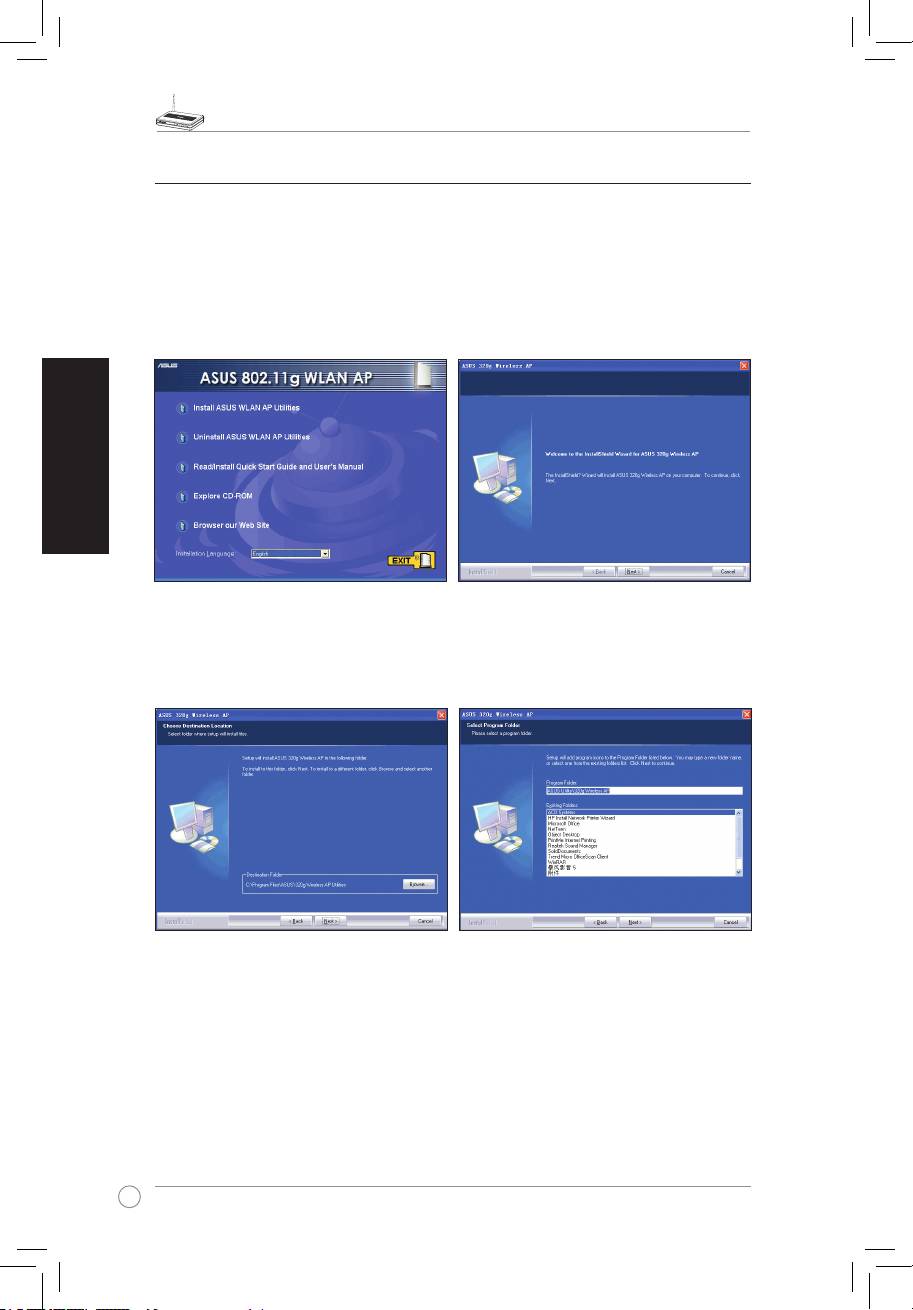
Ponto de acesso WL-320gP Guia de consulta rápida
Português
122
4)
Utilitários da WLAN da
ASUS
Instalação dos utilitários
®
Siga estas etapas para instalar os utilitários da WLAN da ASUS no Microsoft
Windows.
setup.exe (que se encontra na raiz do CD de suporte) caso a sua função de execução
automática esteja desactivada.
(1) Clique em Install...Utilities
(2) Clique em Next (Seguinte) após ler a
>Utilitários).
mensagem apresentada no ecrã de boas-
vindas.
(3) Clique em Next (Seguinte) para aceitar a
(4) Clique em Next (Seguinte) para aceitar a
nome.
outro caminho.
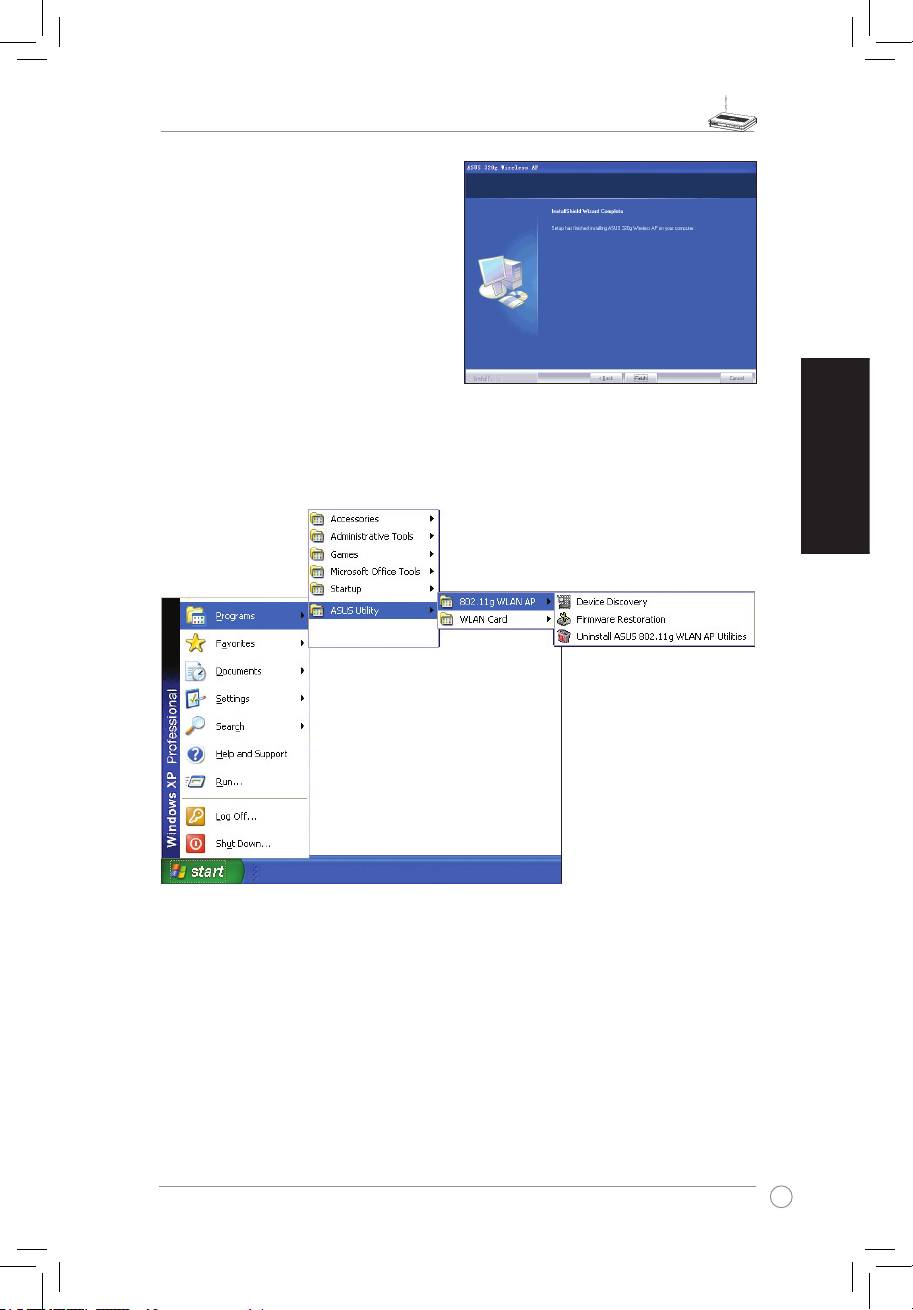
Ponto de acesso WL-320gP Guia de consulta rápida
Português
123
(5) Clique em Finish (Concluir) quando
terminar.
Launching the ASUS WLAN Utilities
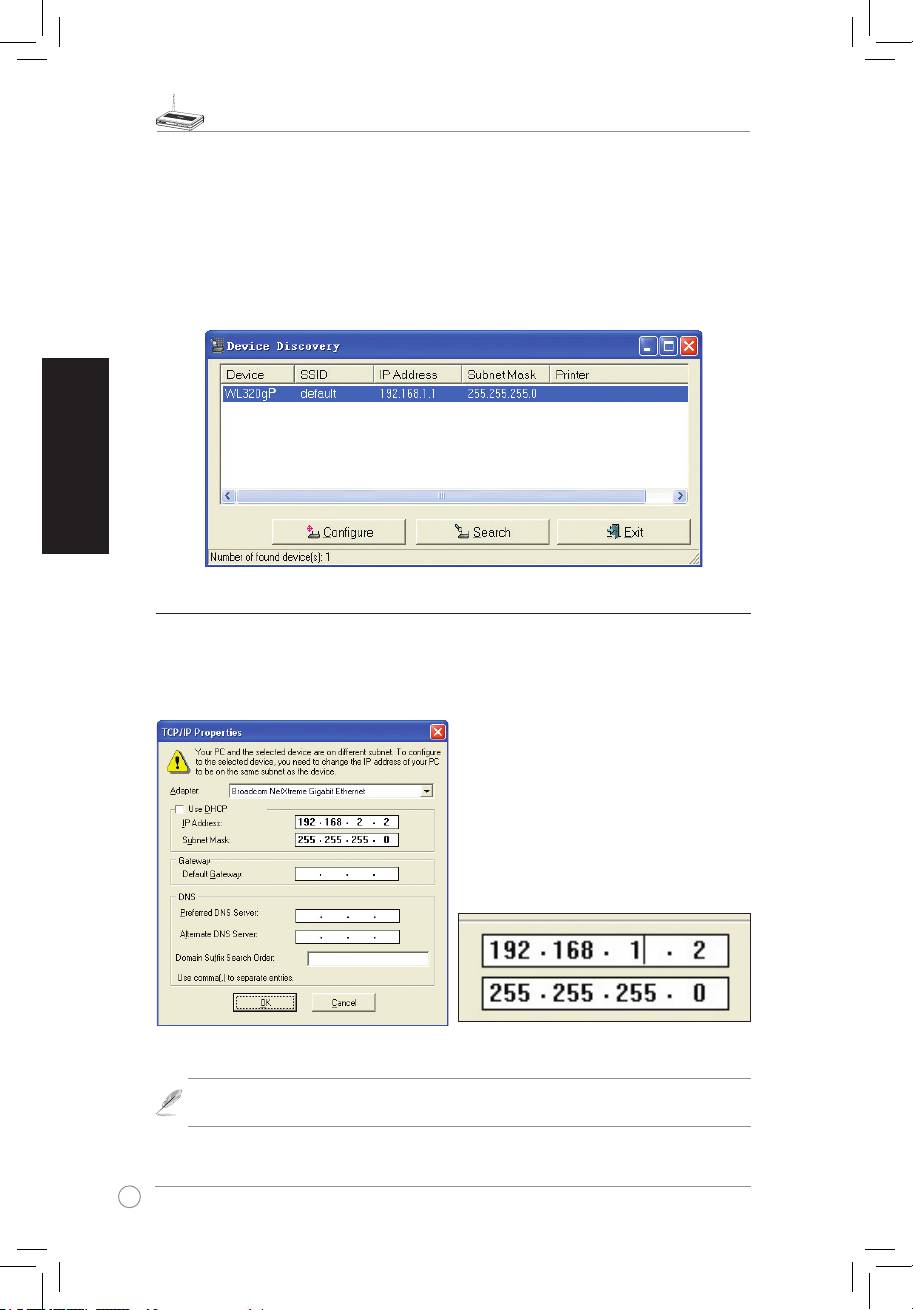
Ponto de acesso WL-320gP Guia de consulta rápida
Português
124
A ferramenta Device Discovery da WLAN da ASUS
do WL-320gP.
Para iniciar a ferramenta Device Discovery da WLAN da ASUS:
5) Como aceder à página web
Introdução manual do endereço
seu browser da web:
http:// 192.168.1.1
não estiver na mesma sub-rede do WL-
320gP da ASUS (192.168.1.X), ser-lhe-á
pedido que faça as devidas alterações.
qualquer número entre 2 e 254 que
não esteja a ser utilizado por outro
dispositivo. O gateway não é necessário.
Note:
rede do Windows tal como mostrado anteriormente.
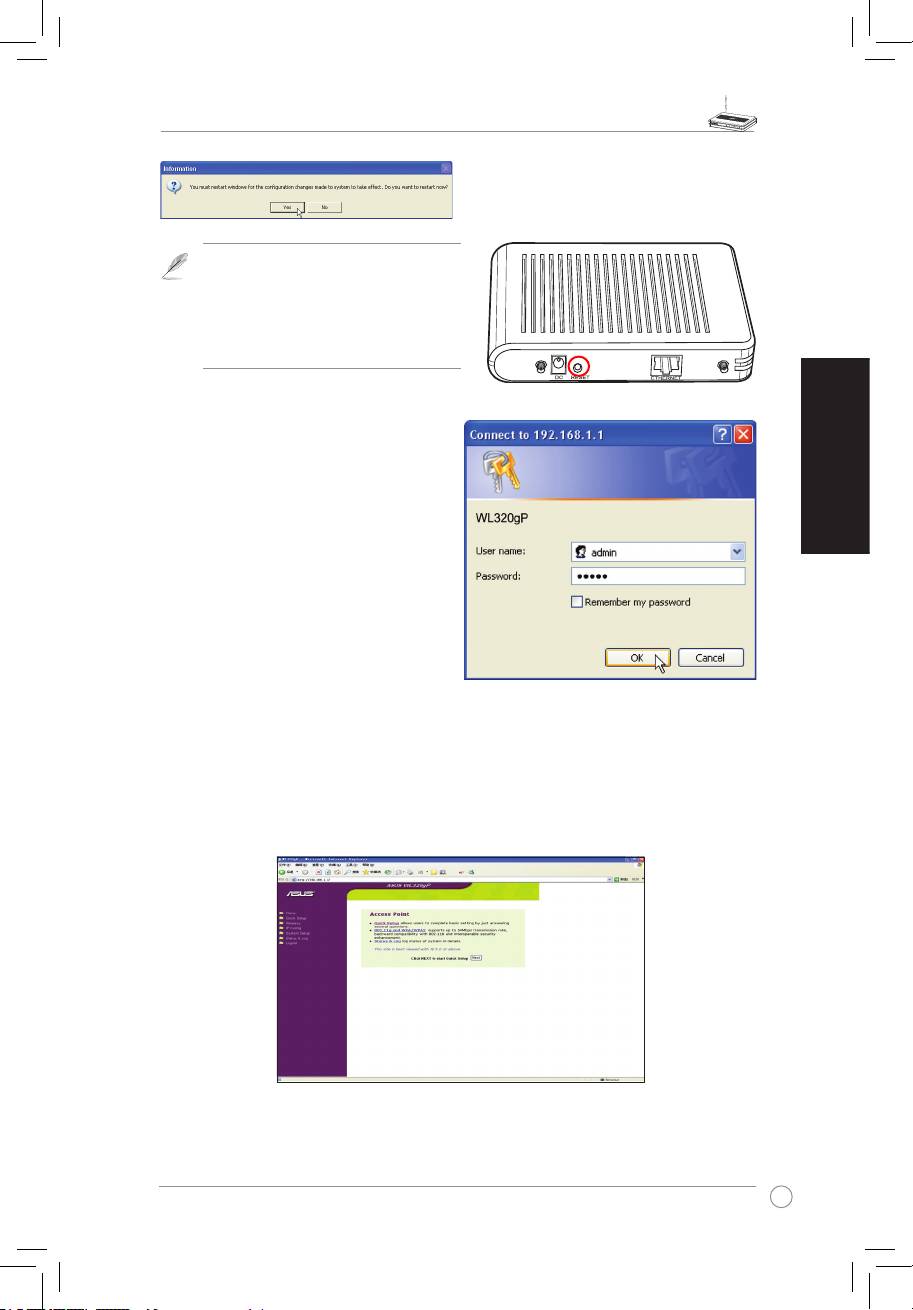
Ponto de acesso WL-320gP Guia de consulta rápida
Português
125
Reinicie o Windows se tal lhe for pedido.
Nota: Se tiver problemas com as
, proceda ao restauro
das predefinições do WL-320gE.
Para tal, mantenha o botão Reset
premido durante cinco segundos com
a ajuda de um objecto pontiagudo.
Nome de utilizador e senha
Após estabelecida a ligação, é apresentada
uma janela que lhe pede para introduzir
o no me de u ti l iz ado r e a s en ha pa ra
poder proceder ao início de sessão.Por
admin
Página principal
Após feito o início de sessão, verá a página principal do ponto de acesso WL-320gE da
Pode também passar para o modo de gateway escolhendo
System Setup -> Operation
Mode
(Configuração do sistema ->Modo de funcionamento). Tanto o modo de ponto de
acesso como o modo de gateway suportam os modos de bridge (WDS), de repetidor (URE)
e de cliente (Station).
Clique em <Next
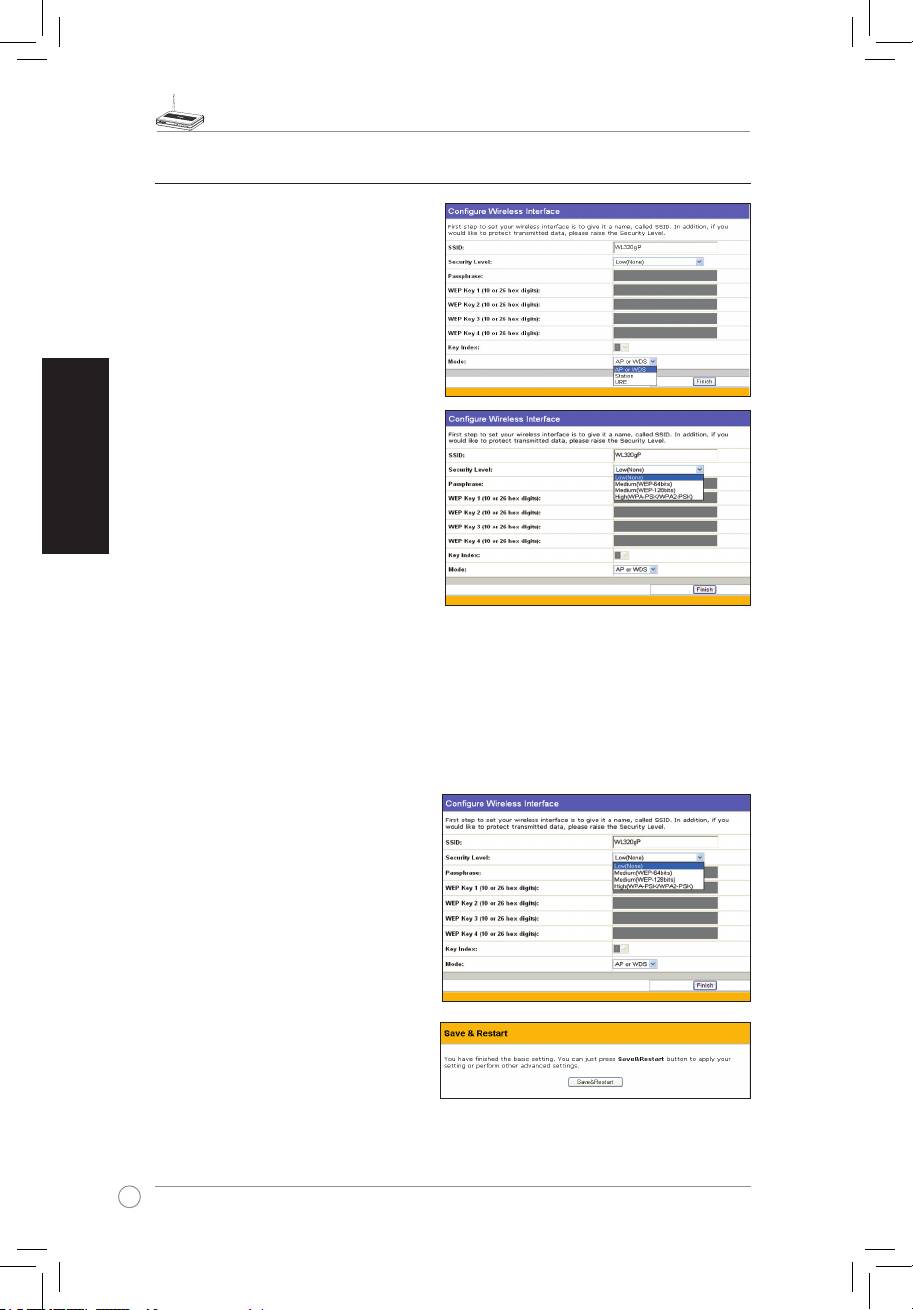
Ponto de acesso WL-320gP Guia de consulta rápida
Português
126
6) Conguração rápida no modo de ponto de acesso
1. Clique em Next (Seguinte) para aceder
rápida). Siga as instruções para
2. Defina o modo para modo de ponto
de acesso ou WDS (Bridge), Station
(cliente) ou URE (repetidor).
3. Configuração da interface sem fios.
trata-se de um identificador exclusivo
que é anexado a pacotes enviados
pela WLAN. Este identificador emula
uma senha quando um dispositivo tenta
comunicar com o seu router sem fios
através da WLAN.
Se qu is e r pro te ge r o s dad os
transmitidos, Prossiga para as etapas
4 e 5. Caso contrário, passe para a
etapa 6.
4. seleccione um nível de segurança médio ou alto para que possa utilizar métodos de
encriptação.
Médio:
de encriptação WEP de 64 bits ou 128 bits.
Alto:
5.
WEP) (10 dígitos hexadecimais para
chaves WEP de 64 bits, 26 dígitos
hexadecimais para chaves WEP de
128 bits), e depois seleccione a opção
chave).
Pode também deixar que seja o próprio
sistema a criar as chaves mediante
introdução de uma senha. Guarde
esta senha e as chaves WEP no
seu Notebook Guarde a senha e as
chaves WEP no seu Notebook e depois
chaves WEP são criadas automaticamente.
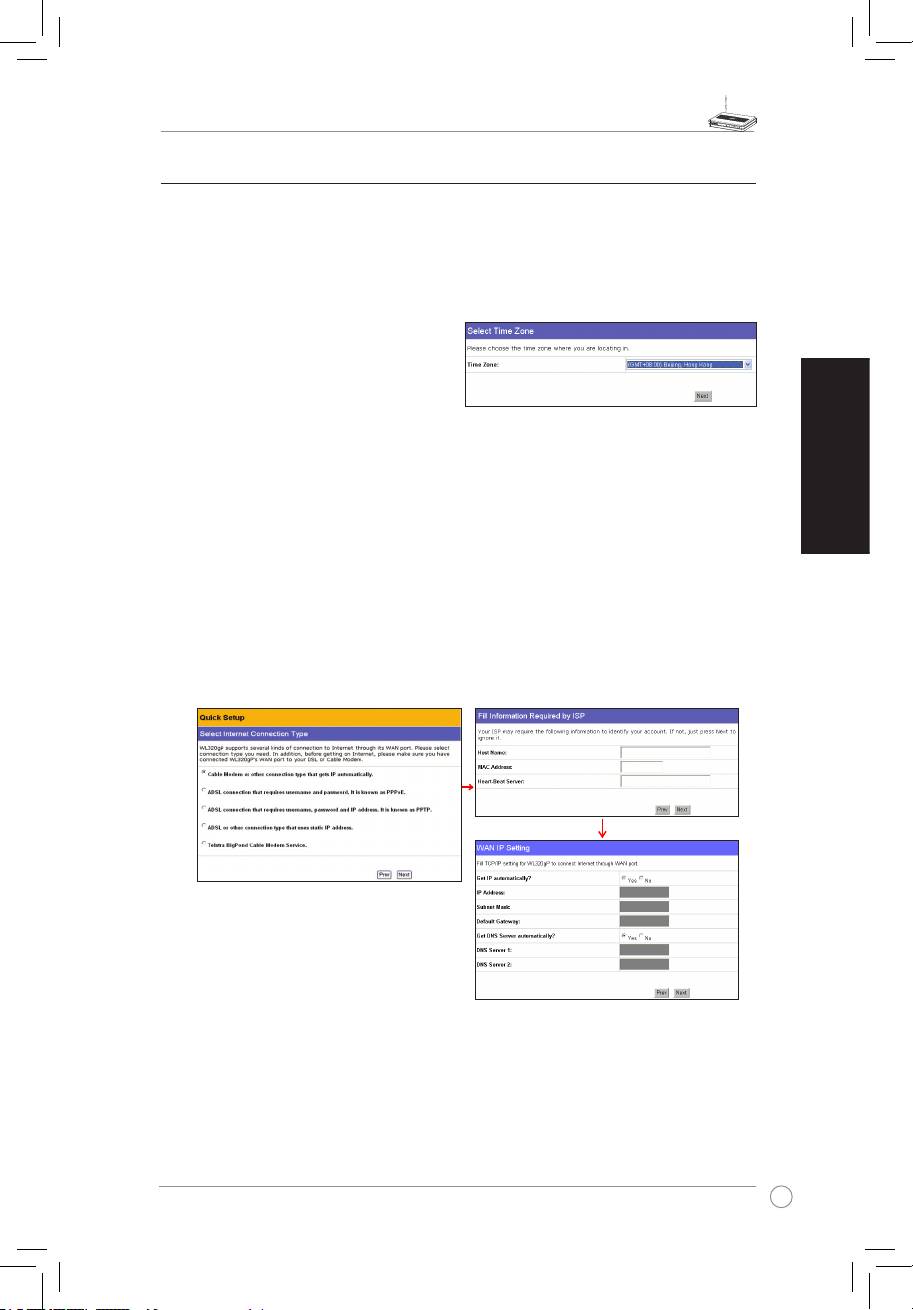
Ponto de acesso WL-320gP Guia de consulta rápida
Português
127
7) Conguração rápida no modo de gateway
1. Clique em
System Setup -> Operation Mode -> Home Gateway (Conguração do sistema
-> Modo de funcionamento -> Gateway principal)
. No modo Home Gateway (Gateway
2. Clique em
Apply
(Aplicar) para aceder ao modo de gateway.
3. Seleccione o seu fuso horário ou a
região mais próxima. Clique em
Next
(Seguinte) para continuar.
4.
Utilizador de serviços por cabo
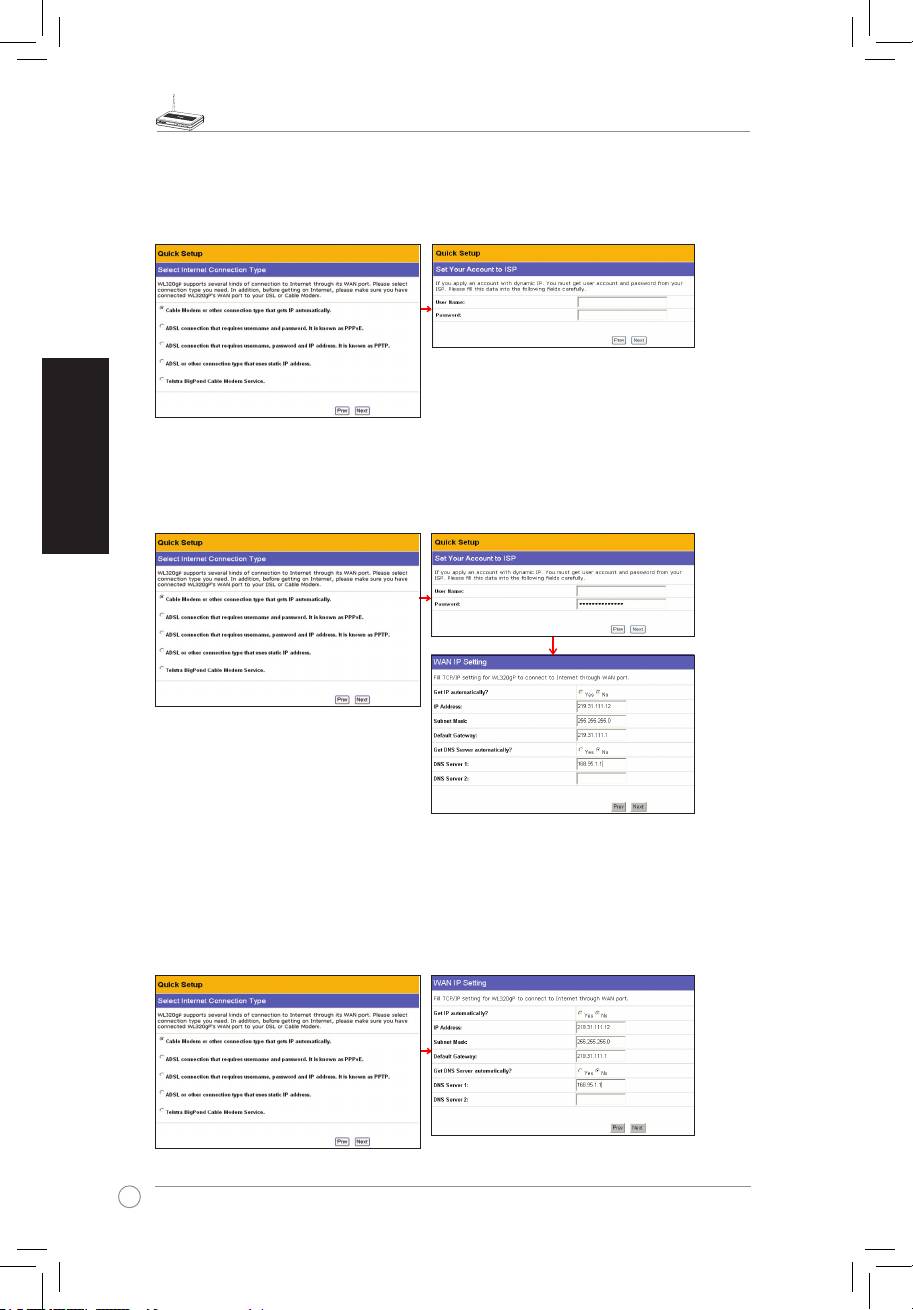
Ponto de acesso WL-320gP Guia de consulta rápida
Português
128
Utilizador de serviços PPPoE
Se for um utilizador de serviços PPPoE, seleccione a segunda linha. Neste caso, terá de
Utilizador de serviços PPTP
Se for um utilizador de serviços PPTP, ser-lhe-á pedido para introduzir o nome de utilizador,
herk036@adsl-comfort
Utilizador de um endereço IP estático
seleccione a opção ADSL or other connection type that uses static IP address (Ligação
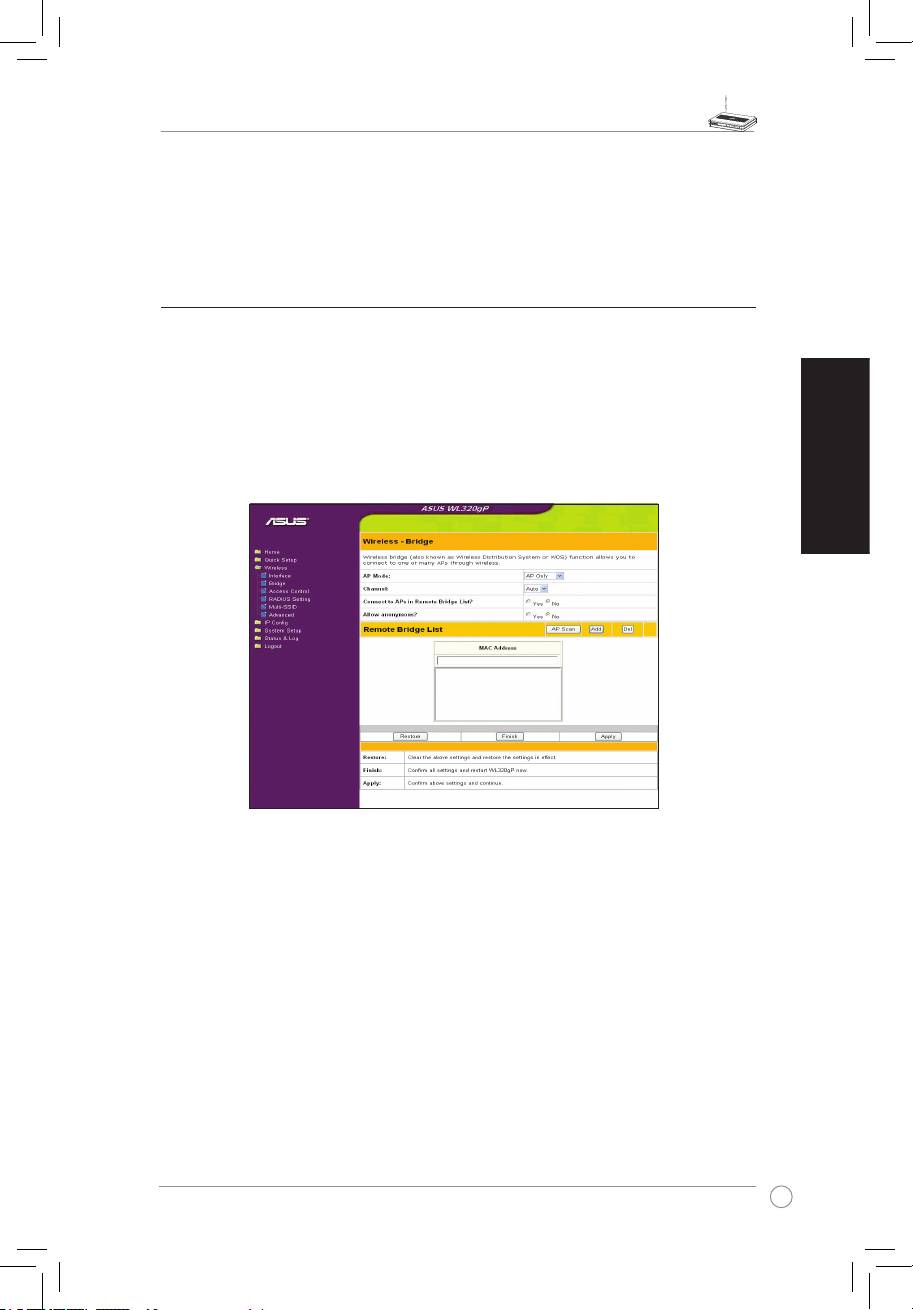
Ponto de acesso WL-320gP Guia de consulta rápida
Português
129
5. Configuração da interface sem fios. Para configurar a sua interface sem fios, siga as
instruções das etapas 3 a 5 da secção Configuração da interface sem fios no modo de
ponto de acesso da página 10. Desta forma, poderá passar para o modo de ponto de
acesso ou WDS (Bridge), Station (cliente) ou URE (repetidor) conforme preferir. Clique
8) Modos de funcionamento
Este capítulo fornece informações sobre os modos de funcionamento do ponto de acesso WL-320gP
da ASUS.
1) Modo Bridge (WDS)
Access Point (Ponto de acesso)
WDS Only (Só WDS)
Na opção WDS, o ponto de acesso 802.11g da ASUS apenas pode comunicar com outros
pontos de acesso.
Hybrid (Híbrido)
Este modo permite-lhe utilizar o ponto de acesso 802.11g da ASUS como um ponto de
Channel (Canal)
canal.
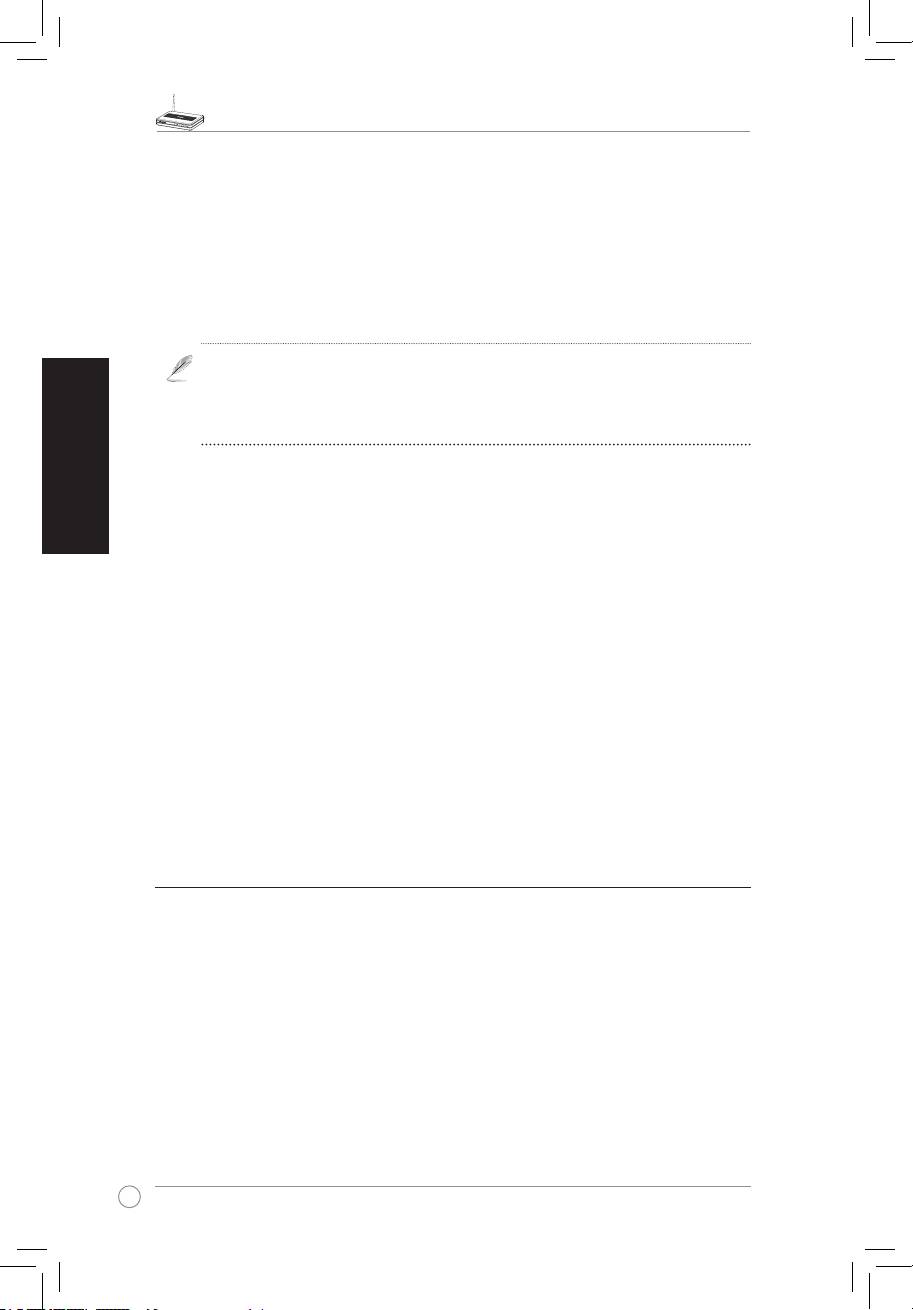
Ponto de acesso WL-320gP Guia de consulta rápida
Português
130
Connect to APs in Remote Bridge List (Ligar a pontos de acesso na lista de
bridges remotas) (Yes/No) (Sim/Não)
Escolha Yes (Sim) para ligar a pontos de acesso que constem da lista de bridges remotas.
Allow anonymous? (Permitir utilizadores anónimos?) (Yes/No) (Sim/Não)
Escolha Yes (Sim) para permitir o acesso por parte de utilizadores sem contas.
2) Modo Station (cliente)
é o caso, por exemplo, de consolas de jogos, PCs ou Notebooks. Antes de fazer a associação
320gP e ao outro dispositivo. Desta forma, o WL-320gP funcionará como uma placa cliente
3) Modo de repetidor (URE)
O modo de repetidor sem fios permite ao WL-320gP funcionar como uma extensão
9) Sem os
1) Site Survey (Inquérito do local), (AP SCAN) (Procurar pontos de acesso)
seguida. A opção AP Scan (Procurar pontos de acesso) reúne toda a informação acerca do

Ponto de acesso WL-320gP Guia de consulta rápida
Português
131
2) Access Control (Controlo do acesso)
Para uma maior segurança, o ponto de acesso 802.11g da ASUS tem capacidade para se
associar ou não apenas a clientes móveis sem fios cujos endereços MAC constem desta
página.
endereços constam desta página façam a ligação.
Adicionar endereços MAC
associados ao ponto de acesso. Para adicionar um endereço MAC, basta seleccionar o
Access Control (Controlo do acesso).
Itens do menu pendente:
Disable (Desactivar) (não é necessária
qualquer informação)
Accept (Aceitar) (é necessário introduzir
alguma informação)
Reject (Rejeitar) (é necessário introduzir
alguma informação)
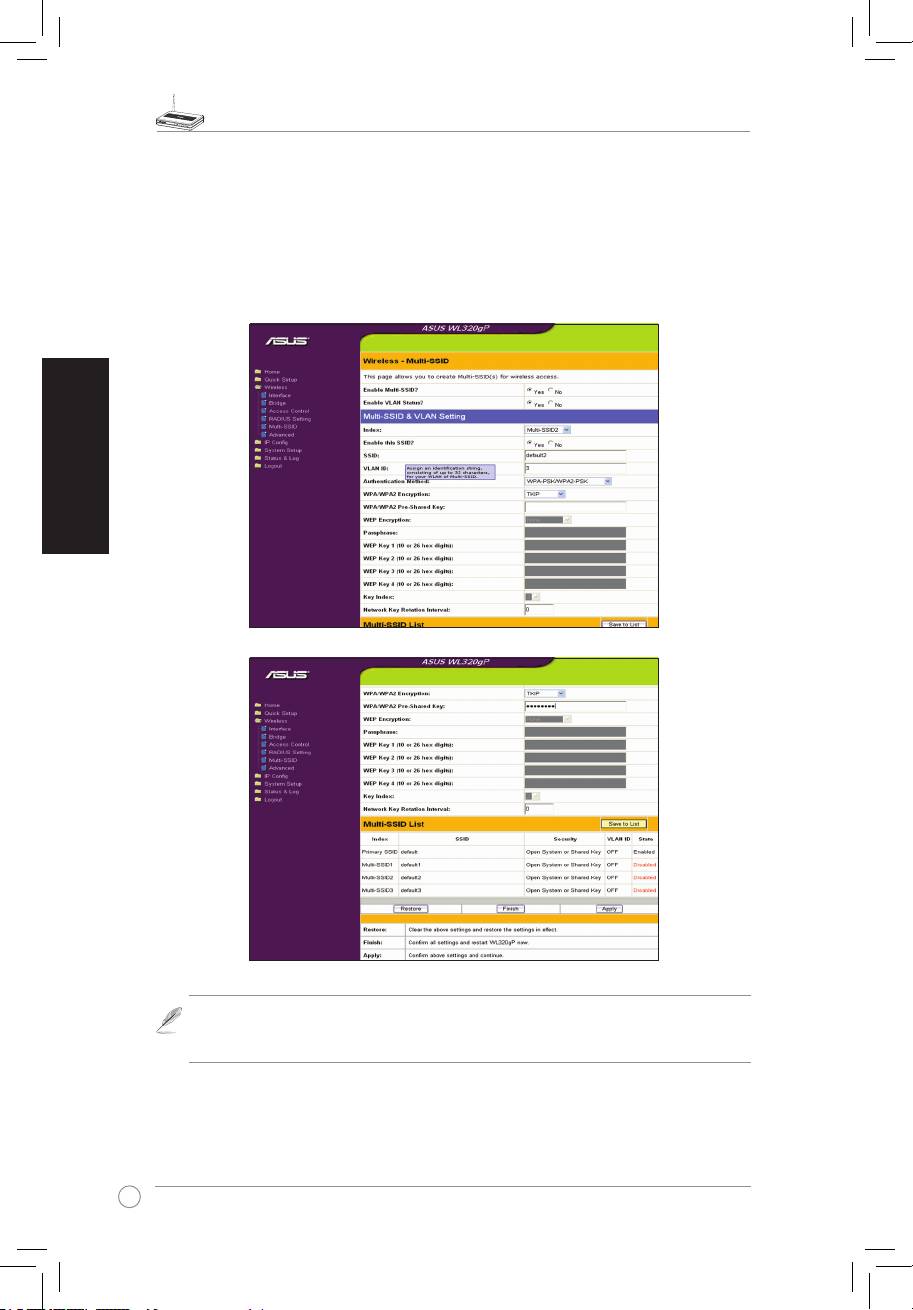
Ponto de acesso WL-320gP Guia de consulta rápida
Português
132
3) Multi-SSID (Multi SSID) e VLAN (VLAN)
Nota: Para assegurar a compatibilidade de vários clientes durante o inquérito do
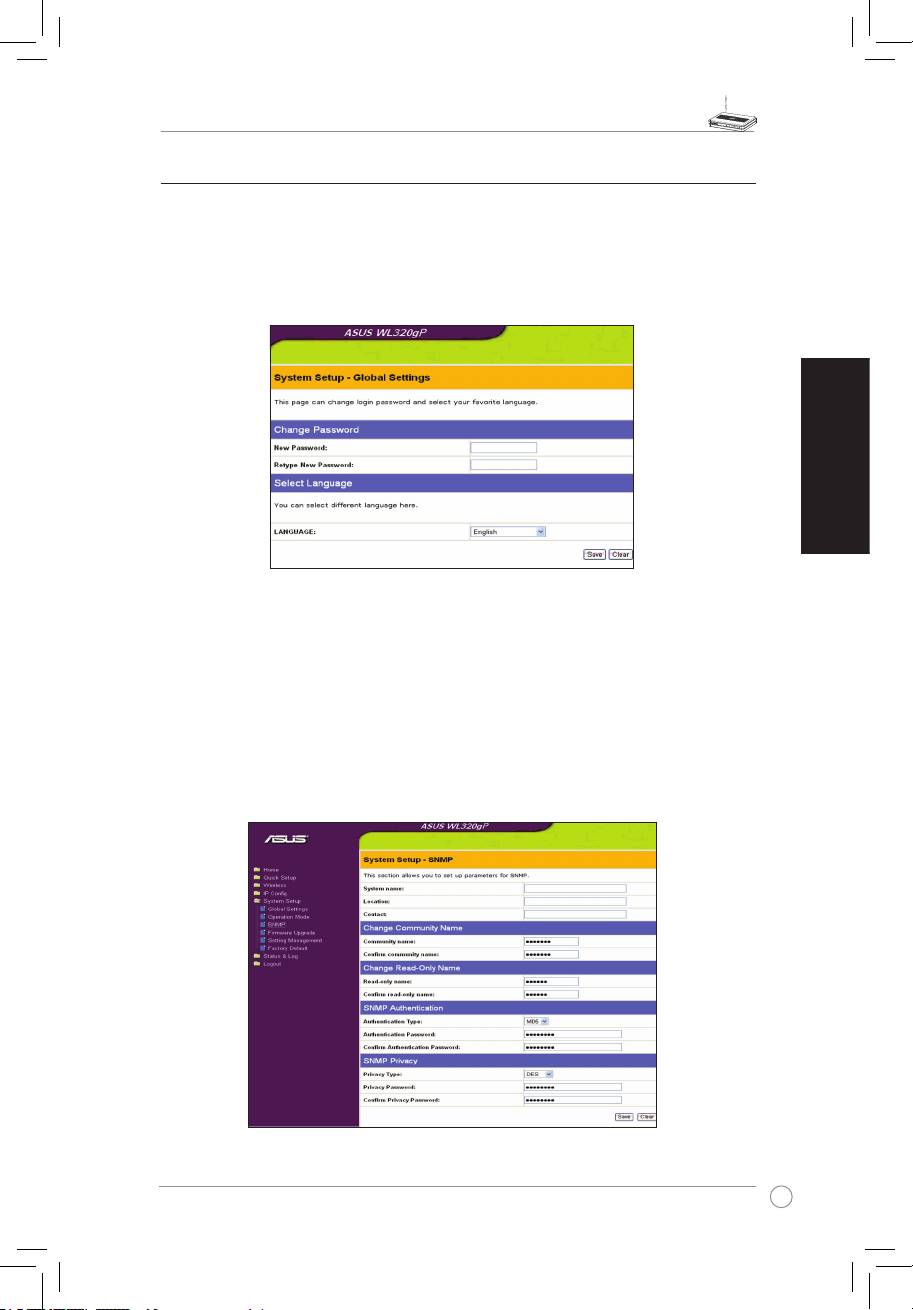
Ponto de acesso WL-320gP Guia de consulta rápida
Português
133
10) Conguração do sistema
1) Global Settings (Denições globais)
Esta página pode ser usada para alterar a senha de início de sessão e seleccionar o idioma
pretendido.
2) SNMP (SNMP)
O SNMP é um popular protocolo para monitorização e gestão da rede. Este permite
aos administradores de redes monitorizarem o estado do ponto de acesso e receberem
de acesso. Na página System Setup-> SNMP (Configuração do sistema-> SNMP) pode
configurar as propriedades do ponto de acesso a monitorizar e depois clicar em Save
no CD.
Оглавление
- English ............................................................................ 1 Français ........................................................................ 20 Русский .......................................................................... 39 Español......................................................................... 58 Deutsch ........................................................................ 77 Italiano .......................................................................... 96 Português ................................................................... 115 Türkçe......................................................................... 134 한국어 ......................................................................... 153
- WL-320gP Access Point Quick Start Guide
- Manufacturer Contact Information
- Table of contents
- 1. Package contents
- 3. Conguring the Wireless Access Point
- Point d’accès WL-320gP Guide de démarrage rapide
- Contacts constructeur
- Table des matières
- 1. Contenu de la boîte
- 3. Congurer le point d’accès sans l
- Точка доступа WL-320gP Руководство по быстрой установке
- Контактная информация изготовителя
- 1. Комплект поставки
- 3. Настройка точки доступа
- Punto de Acceso WL-320gP
- Información de Contacto del Fabricante
- Tabla de contenidos
- 1. Contenidos del embalaje
- 3. Conguración del Punto de Acceso Inalámbrico
- WL-320gP Access Point Schnellstarthilfe
- Kontaktinformationen des Herstellers
- Inhalt
- 1. Paketinhalt
- 3. Konguration des Wireless Access Point
- WL-320gP Access Point Guida Rapida
- Sezione Contatti
- Sommario
- 1. Contenuto della Confezione
- 3. Congurazione di Wireless Access Point
- Ponto de acesso WL-320gP
- Contactos da ASUS
- Índice
- 1. Conteúdo da embalagem
- 3. Conguração do ponto de acesso sem os
- WL-320gP Erişim Noktası Hızlı Başlangıç Kılavuzu
- Kontak Bilgisi
- İçindekiler
- 1. Paket içeriği
- 3. Kablosuz Erişim Noktasının Yapılandırılması
- WL-320gP AP
-
-
-
-

